
1.下载解压DR5磨皮插件安装包;
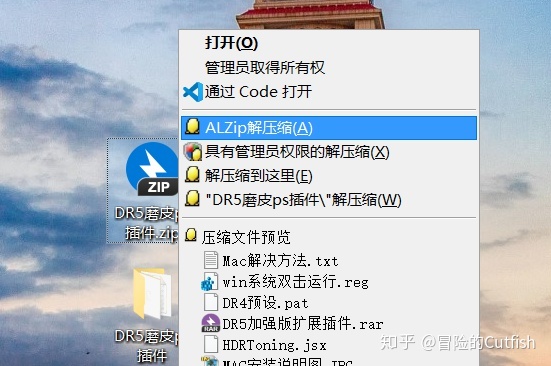

2.选择打开ps的文件所在的位置选项,找到里面的required文件夹打开;之后打开CEP文件夹里的extensions扩展文件夹打开;
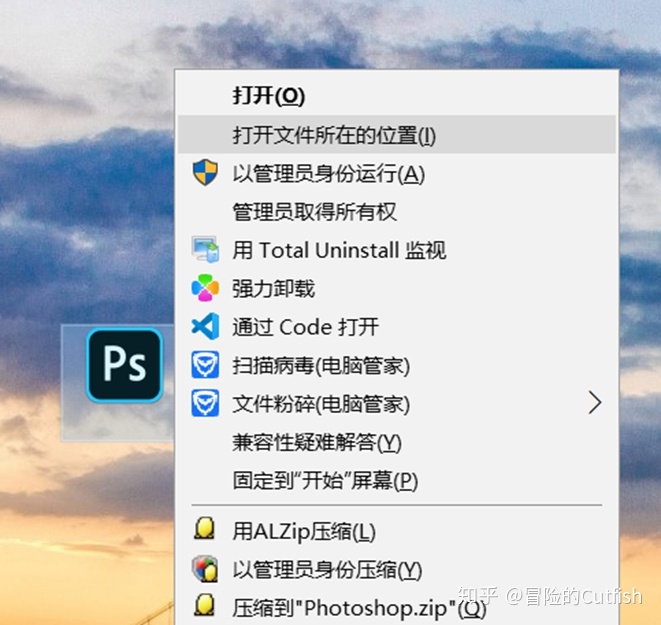
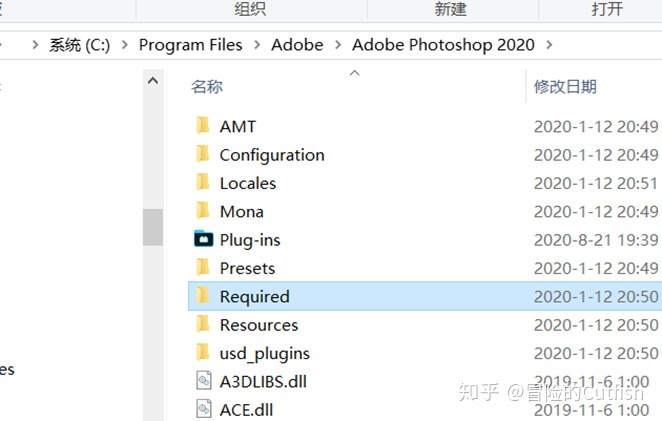
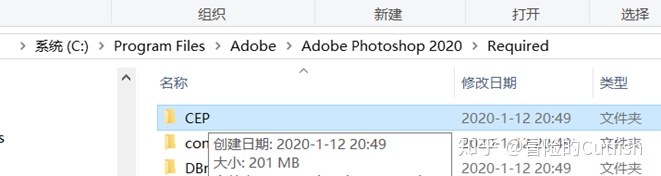
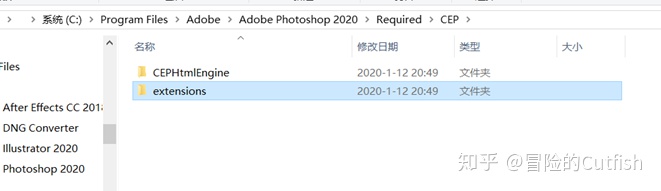
3.把安装包里的DR5加强版扩展插件进行解压文件后复制到extensions文件夹里面来;
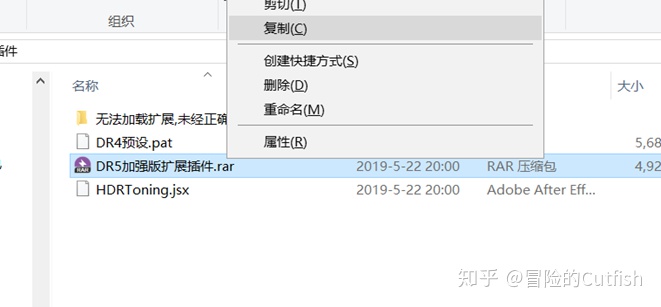
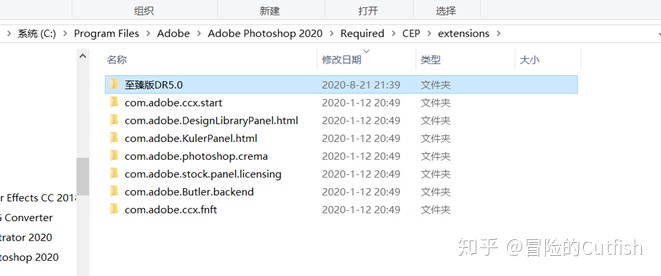
4.之后打开C:Program FilesAdobe路径,把安装包里的 HDRToning文件复制到adobe的文件夹下;
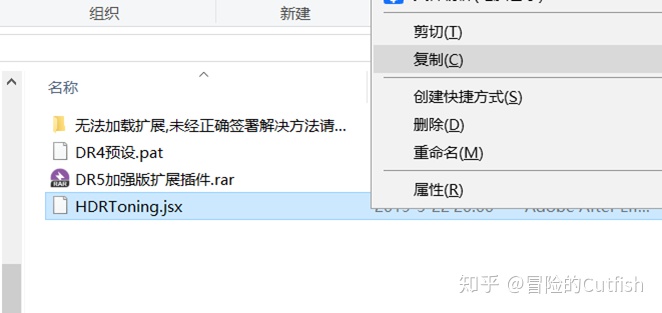
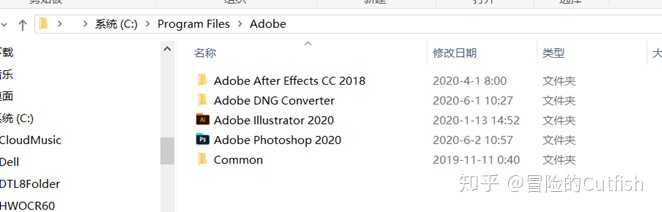
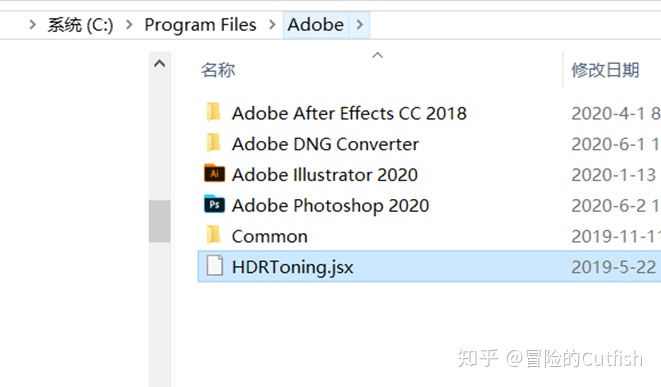
5.最后打开photoshop,把安装里的的DR4预设直接拖拽到ps的窗口中,接着重新启动ps,选择窗口菜单下的扩展选项即可安装完成使用,之后打开即可进行磨皮插件的使用了;
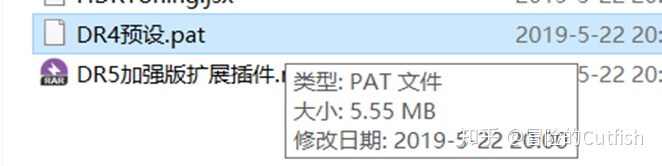
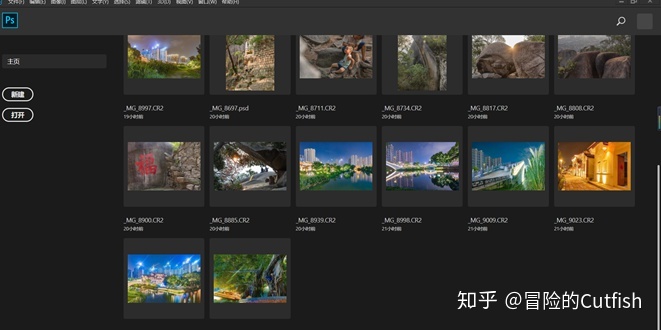
6.但有时我们安装好DR5之后,在扩展选项里并没有显示出来,我们需要点击布局菜单,打开首选项(快捷键ctrl+k键),选择界面选项,把颜色额改为灰色,在扩展选项即可出现DR5插件。
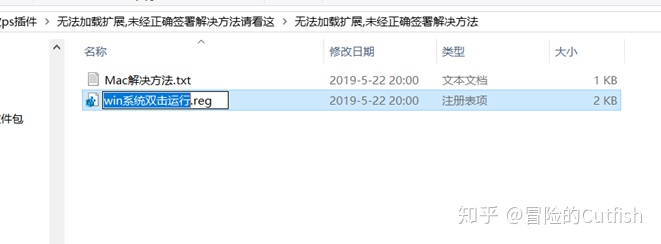
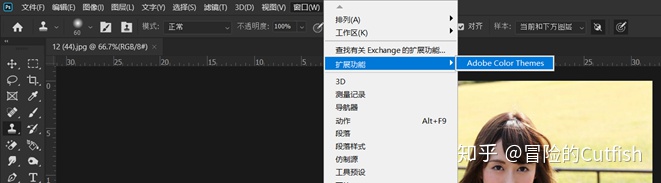
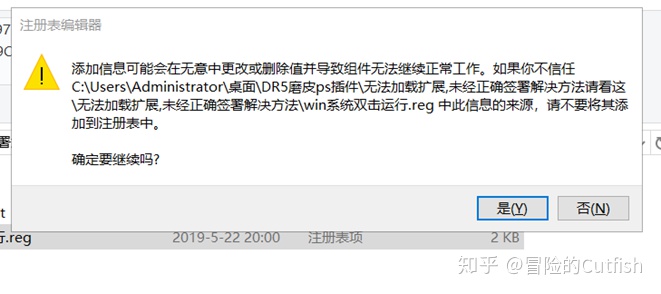
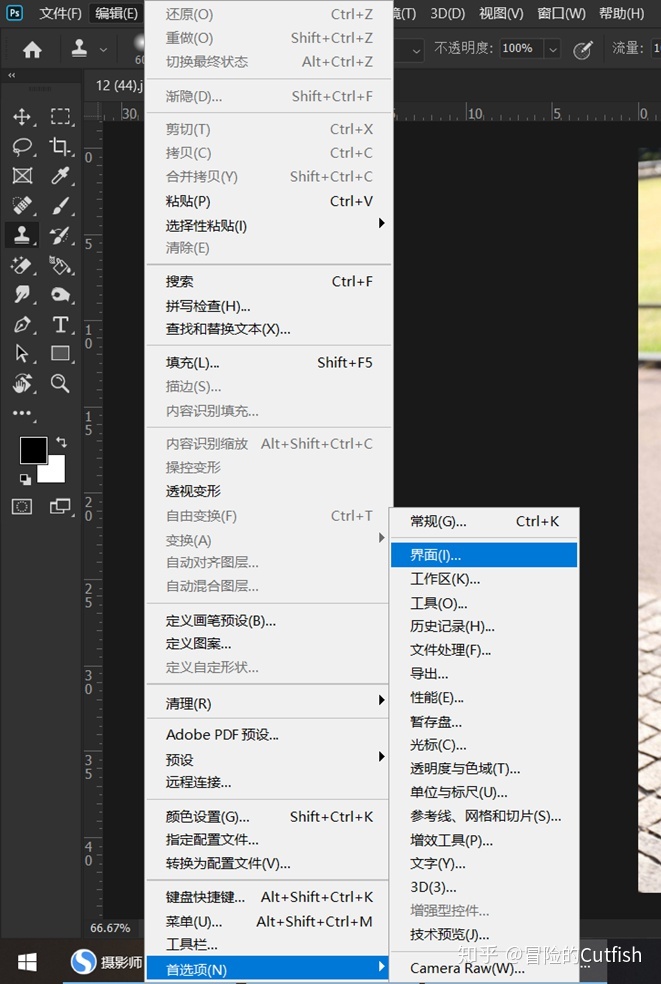
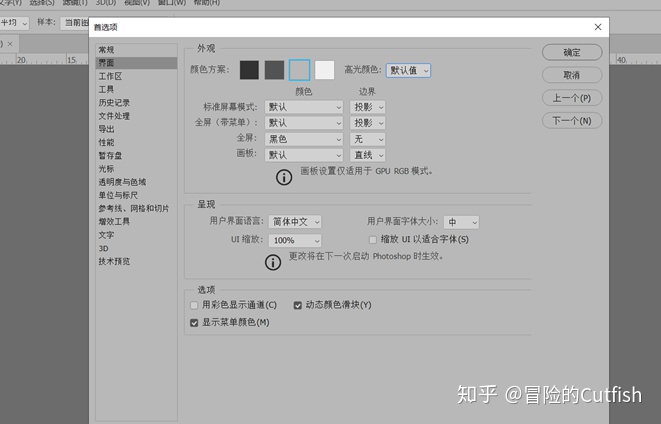
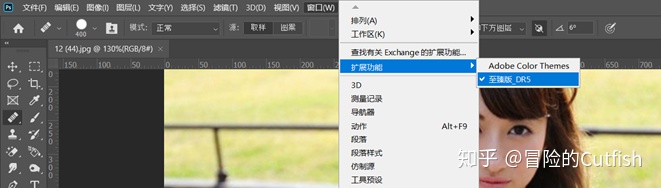

更多软件资料下载请前往我的微信公众号里挖矿






















 902
902

 被折叠的 条评论
为什么被折叠?
被折叠的 条评论
为什么被折叠?








